
iOSアプリ開発は色々と「壁」があります。反面、自分の作ったアプリがiPhone上で動いたときは感動です。
まずそのアプリを作る環境ツールであるXcodeをインストールしましょう。
-
- Xcodeをインストールする ⬅︎
- Xcode の使い方
- コードの記述について
- 開発者登録をする
- 実機でアプリを確認する
- Xcode ウィンドウの名称
- iOSのバージョンと画面・カメラサイズ
アプリ開発の概要
開発からアプリリリースまで全体の流れを要約すると
- 開発ツールである Xcode をインストール
- Mac が必要(基本的には)
- iPadでも開発リリースができるようになりましたが、Xcodeは使えないので本格的なプログラミングではありません、Swift Playgroundsを使って楽しくキッズがプログラムを勉強しようというコンセプトです
- Xcode を使ってコーディング
- 開発言語は Swift、SwiftUI (あるいは Objective-C)
- 開発言語は Swift、SwiftUI (あるいは Objective-C)
- Simulatorで確認
- iPhone 実機でアプリを確認する
- ソフトの勉強だけならここまでで終わりとすることもあり
- 無料でiPhone上で動作させるアプリを作れますが1週間の期限とある程度の数の制限付き
- Appleに開発者登録をする
- アプリを公開したい場合は、開発者登録をする
- 年間参加費 1万円前後 (税別)(US$99ですが為替で変わります)
- Appleにアプリの申請を行い、承認されると公開できます
- リリース拒否(Reject)されることもありますから注意
Mac PC の用意
開発環境として必要なパソコン、基本はMac PCです。
Macを購入した、あるいは購入予定がある方は次の Xcode インストール へ
XcodeをインストールするにはMacだけでなく macOSのバージョンが対応 していることも必要です。詳しくはAppleサイトでXcode(あるいはこちらのXcode)
WindowsでiOSアプリを開発したい:
よく Windows でできないかと訪ねる方がいます。確かにiOS開発のためだけにMacを買うのは結構な投資です。実は私も、その昔に Mac が必要と分かってその時点で折れました(汗
あなたがプログラミングが初めてであればMacを購入したほうが無駄に時間を費やさないのでお勧めします。
あるいは、プログラム言語の経験があり、ソフトウェア開発環境に自信あれば
Windows でもSwiftが使えるようになってきているようなので、挑戦するのもいいかもしれません。情報は未だ多くないのと、こういうのはすぐに仕様が変わることが多いですが
Introducing Swift on Windows
Windows PC で開発:
AndroidとiOSのクロスプラットフォーム開発ができるものです。
- Unity:3Dゲーム系。
- 3DゲームならばむしろUnityやUnreal Engineを使うというゲームに特化したのも
- React Native:Facebook
- JavaScriptなどで開発できる
- Flutter:Google
- AndroidでもiOSでもクロス開発できるもので言語はDart
- VisualStudio:ご存知MicroSoft
- Xamarinでできていた時もありましたが、コンパイルでやはりMacが必要になったよう
- Cocos2d-x:2Dゲーム系
- Monaca:HTML5 ハイブリッド
- 有料になってしまいました。サードパーティなので利益がでないとビジネスとして存在できないわけです
- 他
これらはiOSと同時にAndroidなどもクロス開発できますがいずれも基本的にMacが必要でした。但し、Cloudを使ってアップロードしてビルドができるサービスもあります。ビルド1回で済むことはないでしょうし有料だったりするのでMac購入の費用とのバランス次第でしょう。
.NET製iOSアプリをiPhone実機配備する手順
こちらは前出のXamarinでの延長で、ある程度の開発はWindowsで最後のビルドをやる手順です。ただし、そこそこ難解でかつAppleの開発者登録費用が99USD/年が必要です。
Codemagic:
無料ではビルド回数の制限がありますがFlutterでiOSアプリのビルドが可能でConnectからアプリ申請をWindowsでも可能なようです。ただし、CodemagicでXcodeができるわけではありませんからSwiftを使うことはできません。現状Flutter用という感じです
Windows仮想マシン上にMacを搭載:
技術的にはwindowsにVMWareやVirtualBoxを入れてMac OSを載せXcodeをインストールすることは可能なようです。但し、これはEULA違反になるようです。
尚、Apple Developer サポート にはこのような記述があります。
Apple プラットフォーム用に App を開発するには Mac が必要ですか?
はい。Appleは、Appleのプラットフォーム向けの最高のアプリケーションを作るには、Macを使用しての開発が鍵だと考えます。macOS High Sierra (version 10.13) 以降を搭載した、IntelベースのMacであればどれでも使用することができます。
安いMacでビルド:
Windowsで開発までできる開発環境があるので安いMacを買ってで申請のみするという選択もあるかもしれません
Mac用モニターがあればMac miniとか安い中古で対応することもできるかもしれません。
注意点として、あまり古いmacは最新のXcodeがインストールできません。
中古でアップデートできるか確認して購入しましょう macOSアップグレード
最新のXcodeがインストールできないと新しいiOSのビルドができなくなりアプリの申請条件から外れてしまいます。
Ref: https://developer.apple.com/jp/app-store/submissions/
Macを買って良かったこと
Macを使い始めるとWindowsとの違いを感じますがそれぞれ良いところと使いにくいところがあります。
- キーボードの配列やショートカットキーが違う
- 慣れるしかない
- MacはWindowsよりもセキュリティが高い
- ウィルス被害が少ない
- Apple IDに紐付けて使用するのでiCloudで「Macを探す」こともできる
- USBドライバーなるものはMacには必要ないので楽
- 意外とWindowsのUSBドライバーは面倒な事もある
- ストレージの階層構造の違い
- LinuxやUnixを扱ったことがあれば分かるがそうでないとブラックボックス
- ソフトウェアが共通ではない
- 当たり前ですが、Widowsで購入したソフトが使えないなど地味に困る
- ExcelとかWordがMacでは使えない。代わりにGoogleのスプレッドシートを使うとChromeブラウザなのでWindowsとMacを横断して使えます。
- ブートキャンプにて、MacbookにWindows OS(有料)をインストールすることもできるので、両方を使い分けるということも可能
など色々ありますが、Macbook買って良かったのは地味にトラックパッドが使いやすい事WindowsのノートPCで最初にやることはスクリーンパッドを停止すること、何しろ誤動作がひどい。Amazonなどのネット通販で間違って購入をクリックしたりするので、

トラックパッドの操作性が最高にいい
これは、静電容量式のタッチパネルで起きやすいようですが、Macbookの場合は感圧式なので静電気の影響を受けないようです。確かに私は冬の乾燥期には静電気でドアノブなどで痛い思いをよくしますが、帯電していると誤動作になるようです。
- 静電容量式:指とセンサー間の静電容量の変化を読み取る
- 感圧式:指で押さえてできる変形を抵抗の違いとして読み出し、いわゆるひずみゲージのように感知する
とにかくノートPCを使う時にマウスも一緒に持ち歩く必要がなくなりました。
[PR] |
Xcode インストール
Xcode は Mac App Store から無料でダウンロードできます
Mac App Store にアクセスします。
尚、Apple IDは既に取得しているものとします。
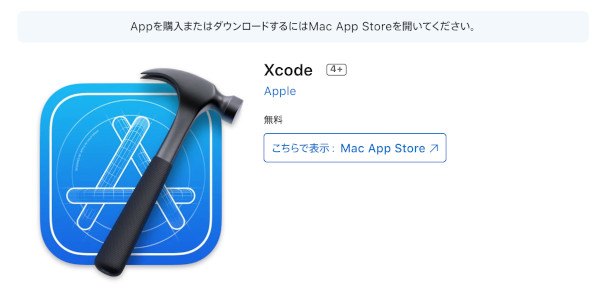
この画面と同時にダイアログが表示されるか「こちらで表示:…」をクリック
「App Store.app を開く」を選択します。
雲のアイコンをクリックしてダウンロードします。
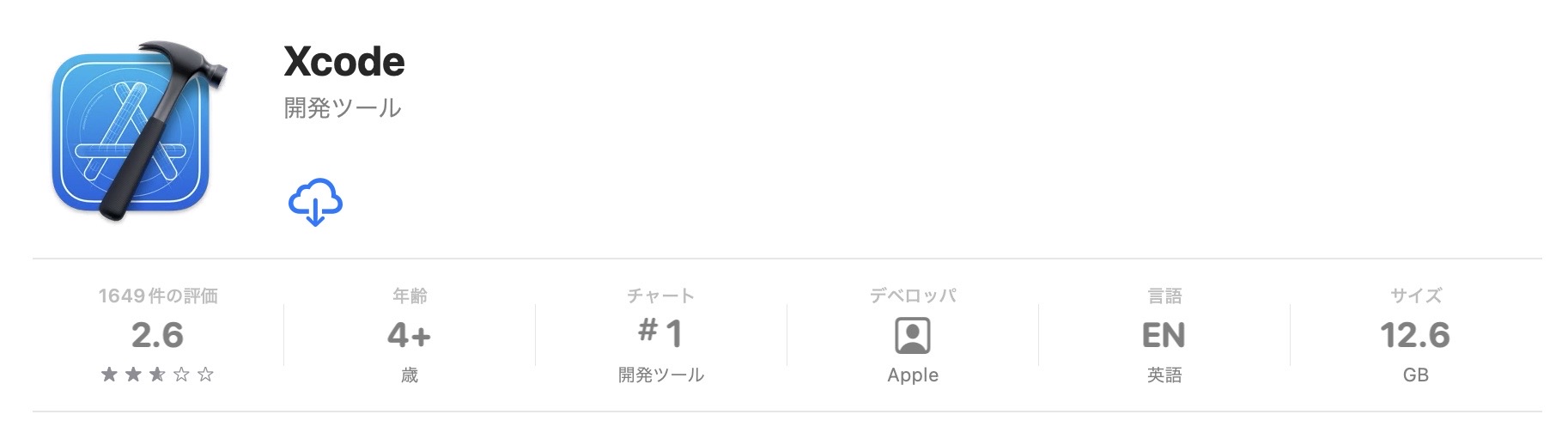
あるいは、「Mac App Store で見る」のボタンをクリック
インストールが始まります。ネットが混んでいたりすると時間がかかります。
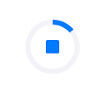
ダウンロードが終わりインストールされると「開く」をクリックするとXcodeが立ち上がります。
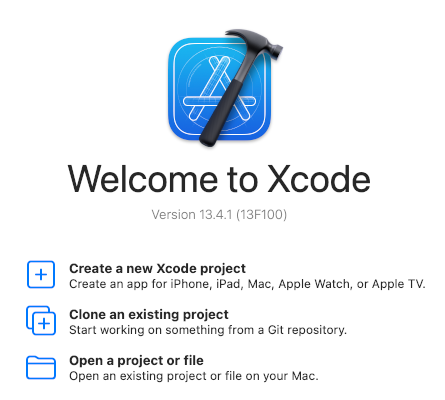
古いXcodeも残しておきたい:
Xcode がバージョンアップされるてしまうと、プロジェクトの管理上困ることもあり、古いXcodeを残しておきたい場合もあります
欲しいものを個別にダウンロードして、新旧2つのXcodeを名前をつけて両方Macに入れておくことができます。( xcode12, Xcode11 …)
Xcodeの古いバージョンなどもあります。
More Downloads for Apple Developers
Apple ID とパスワードを入力します。
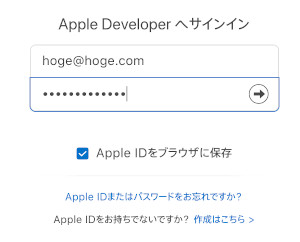
Xcode を選びダウンロードします。
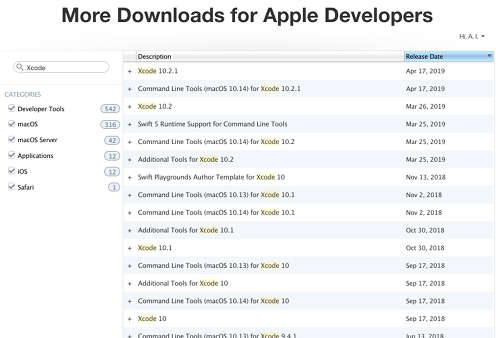
インストールされたXcodeは「アプリケーション」にあります。
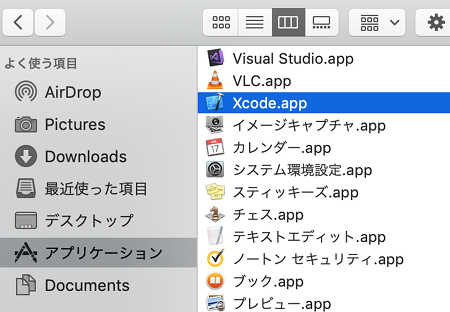
自動的にインストールされていないときはこれをクリックしてInstallを実行します。
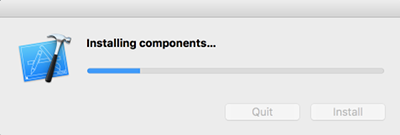
Xcode.app が使えるようになります。
これでインストールは終わりです
- Xcodeをインストールする ⬅︎
- Xcode の使い方
- コードの記述について
- 開発者登録をする
- 実機でアプリを確認する
- Xcode ウィンドウの名称
- iOSのバージョンと画面・カメラサイズ

